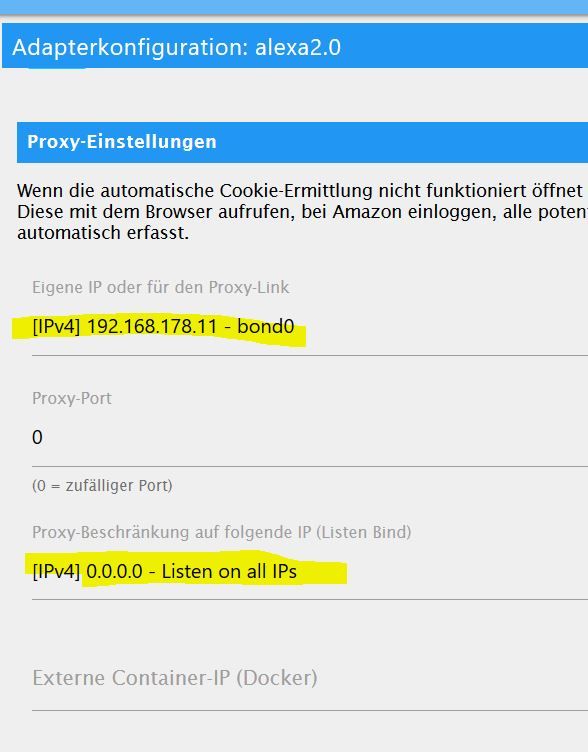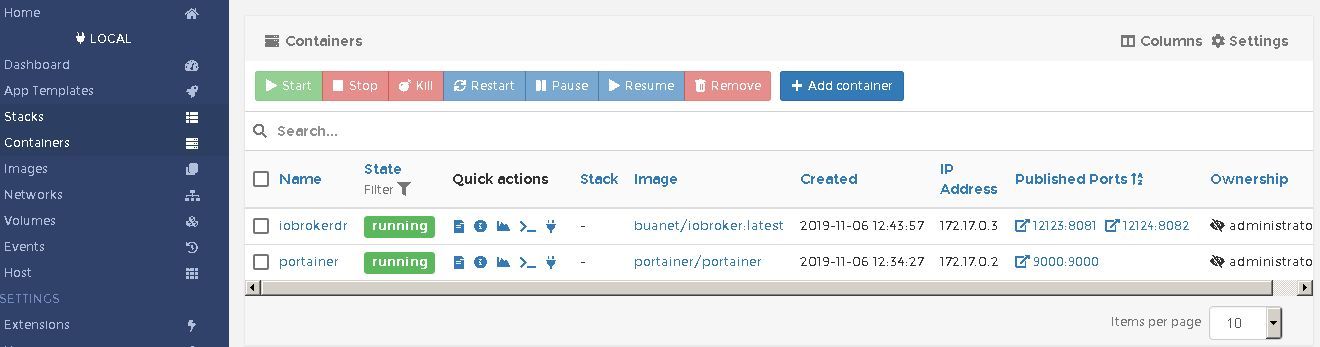NEWS
Alexa 2 Adapter mit docker / Portainer
-
Hi,
doch ich bekomme die Adresse angezeigt und der Browser öffnet dies jedoch ohne Erfolg.
D. h., dass wenn ich auf anmelden gehem über die Einstellung, kommt dann Verbindung fehlgeschlagen.
Und im Log steht dann dies"
alexa2.0 2019-11-18 18:56:30.943 error (9992) Error: You can try to get the cookie manually by opening http://192.168.178.22:33980/ with your browser."Muss ich ggf. den Port im Router freischalten!?
Danke.
-
@BLRD
wenn Du die angezeigten Adresse in einen Browser kopierst und ausführst, müßte sich ein Amazon Anmeldefenster öffnen, wo DU Dich mit Deinen Amazon Daten anmeldest, das ist eigentlich alles. -
@BLRD sagte in Alexa 2 Adapter mit docker / Portainer:
Sorry Nada. Geht nicht.
Habe jetzt auch mal den Port auf das NAS freigemacht.
-
@BLRD
die 192.168.178.22 ist auch Deine Syno IP über die iobroker läuft ? -
@BLRD sagte in Alexa 2 Adapter mit docker / Portainer:
Hi,
doch ich bekomme die Adresse angezeigt und der Browser öffnet dies jedoch ohne Erfolg.
D. h., dass wenn ich auf anmelden gehem über die Einstellung, kommt dann Verbindung fehlgeschlagen.
Und im Log steht dann dies"
alexa2.0 2019-11-18 18:56:30.943 error (9992) Error: You can try to get the cookie manually by opening http://192.168.178.22:33980/ with your browser."Muss ich ggf. den Port im Router freischalten!?
Danke.
@apollon77 kannst Du hier helfen, oder was dazu sagen ?
-
@BLRD sagte in Alexa 2 Adapter mit docker / Portainer:
Hi,
doch ich bekomme die Adresse angezeigt und der Browser öffnet dies jedoch ohne Erfolg.
D. h., dass wenn ich auf anmelden gehem über die Einstellung, kommt dann Verbindung fehlgeschlagen.
Und im Log steht dann dies"
alexa2.0 2019-11-18 18:56:30.943 error (9992) Error: You can try to get the cookie manually by opening http://192.168.178.22:33980/ with your browser."Muss ich ggf. den Port im Router freischalten!?
Danke.
Nicht das wir uns falsch verstehen und aneinander vorbei reden, Du mußt die Adresse aus der Fehlermeldung kopieren und in ein weiteres Browserfenster einfügen und ausführen. Hast Du das gemacht ?
-
ja genau dies habe ich gemacht!
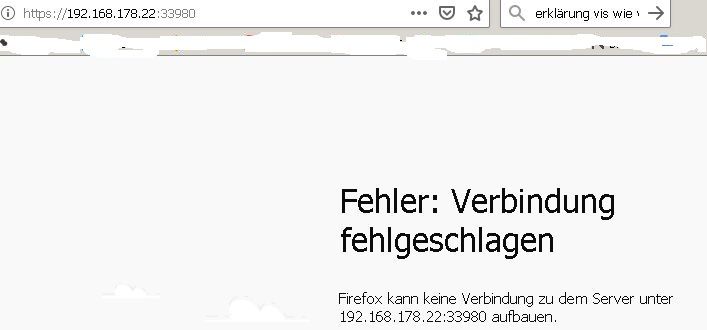
als http & https.
-
@BLRD
okay, dann weiß ich es leider nicht. Aber es meldet sich bestimmt noch Jemand anderes... -
-
@Glasfaser
Und wie hast du unter in der ersten Zeile die IP Adresse eingegeben,Denn diese wird mir vorgegebn und ich kann diese nicht verändern.
Danke.
-
Per Drop Menue sind mehrere auswählbar .
-
@Glasfaser
in der oberen Zeile ist bei mir auch nur die eine IP auswählbar (meine macvlan IP vom Docker Container)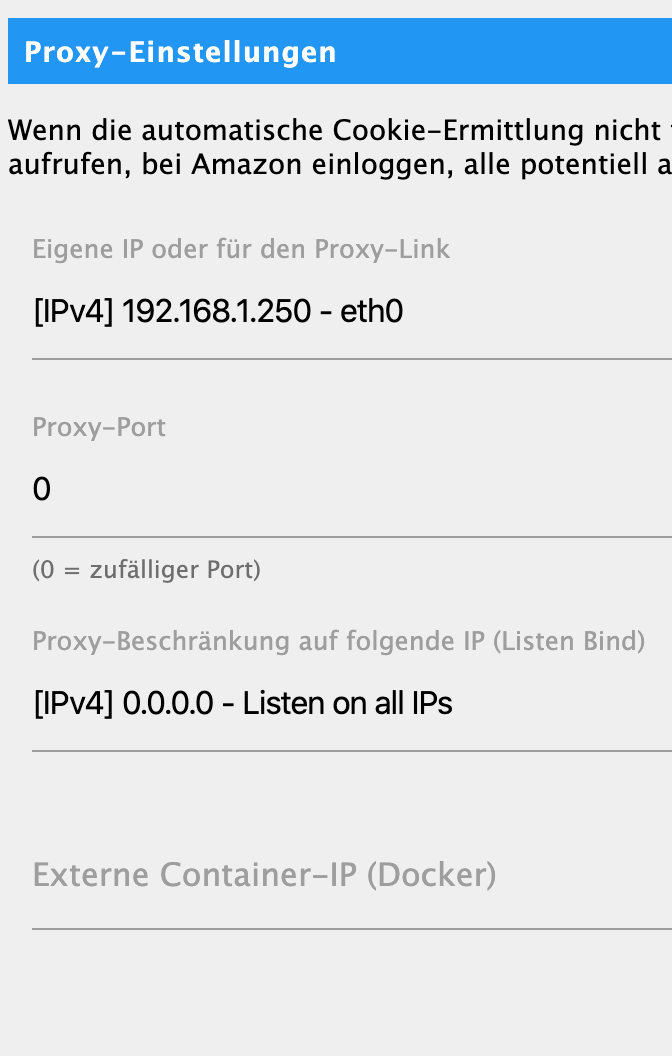
unten habe ich eine Auswahl
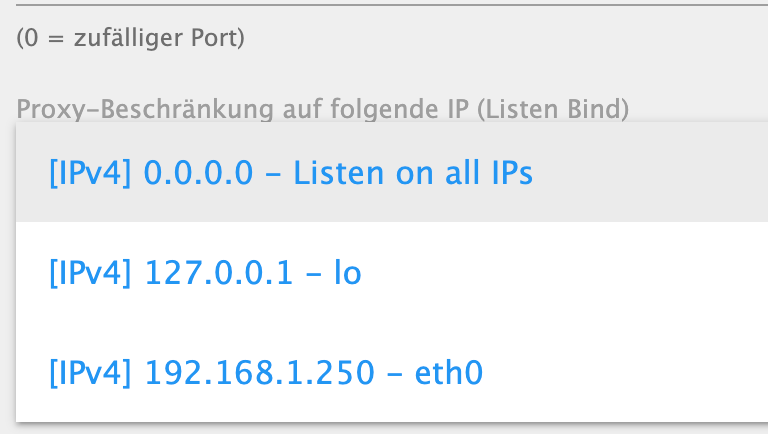
-
- Den Port musst du im Router nicht freischalten.
- Die IP-Adresse in der ersten Zeile ist immer die IP-Adresse des Docker-Containers und kann nicht geändert werden. Beim MacVLAN ist es eine eigene IP die von außen erreichbar ist und beim Bridging ist es eine Docker eigene IP die von außen nicht erreichbar ist, in dem Fall trägt man dann in der unteren Zeile die IP des Hosts (in deinem Fall der Synology) ein.
- Kannst du mal folgendes Versuchen:
Stelle den Proxyport im Adapter fest auf 33980
Mach über Portainer ein zusätzliches Port mapping für TCP mit Port 33980 (Bei host und container eintragen)
Bild ist nur Symbolhaft, habe selbst kein Portainer, so sieht ein Port mapping für Port 80 aus (Bild aus google):

-
Hi,
sorry das ich mich jetzt erst melde, bin etwas angeschlagen.
Bei mir läuft das ganze über die Bridge und ich kann nur die eine IP dort auswählen (172.17.0.3). Danke.
VG
BLRS
-
Hallo duffbeer2000,
sorry das ich mich jetzt erst melde, bin etwas angeschlagen.
Danke erst einmal für Deine Antwort.
Zu 1 - den Port habe ich am router entfernt.
zu 2 - ja ich betreibe dies im Bridgemodus (172.17.0.3) den Host des NAS ist eingetragen. Den Port habe ich unter Proxy fest eingetragen.
ABER wie get die Geschichte (den Port bei host und container einzutragen) nachträglich!!!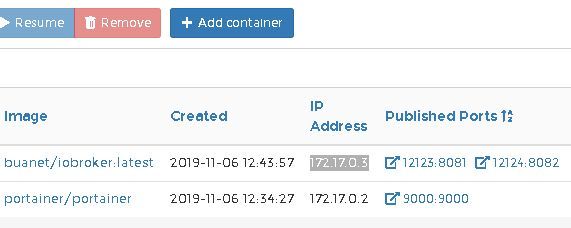
Dies habe ich nicht gefunden / kapiert. Bitte für Dummies.
Danke und Gruß
BLRD
-
@BLRD
Ich hab mir mal die Demo von Portainer aufgemacht:- Links auf Containers
- Vorne auf den Namen deines ioBroker Containers klicken
- Oben in der Zeile Actions auf "Duplicate/Edit"
- In der Zeile "Network ports configuration" rechts von "Manual network port publishing" auf "+ publish a new network port" klicken
- Bei host und container jeweils die 33980 eintragen und rechts davon auf TCP klicken
- Unter "Actions" auf "Deploy the container" dann kommt eine Frage mit "Are you sure" und die mit "Replace" bestätigen.
- Danach steht der Container auf stopped, dann einfach wieder starten und Alexa Adapter neu ausprobieren
-
-
@BLRD Aktuell hast du Punkt 1 befolgt und Punkt 2 übersprungen. Punkt 2 sagt klicke auf den Namen des ioBroker Containers
 links vom grünen running auf das iobrokerdr danach siehst dann auch das Edit / Dublicate aus Punkt 3
links vom grünen running auf das iobrokerdr danach siehst dann auch das Edit / Dublicate aus Punkt 3 
-
Danke,
manchmal ist man etwas bescheuert.
Kurze Frage: Davor den Container stoppen und muss ich diesen ggf. neu benennen?
Danke
-
Hi Duffbeer,
Dank Deiner Anleitung habe ich ein Teilerfolg.
Siehe hier:
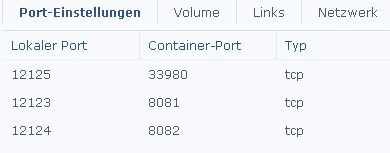

Allerdings wenn ich in der Instanz die Anmeldung mach will kommt dies:
http://192.168.178.22:33980/ oder http://172.17.0.3:33980/ Verbindung fehlgeschlagen.
Sorry.